Zu viele Prozesse können die Leistung Ihres PCs beeinträchtigen
- Prozesse sind Programme, die auf Ihrem Computer im Hintergrund laufen und verschiedene Funktionen ausführen.
- Auf Ihrem Computer werden viele Hintergrundaufgaben ausgeführt. Einige sind für das reibungslose Funktionieren unerlässlich, andere nicht so sehr.
- Informieren Sie sich über die empfohlene Anzahl an Prozessen, die Sie für einen reibungslos laufenden PC haben sollten.
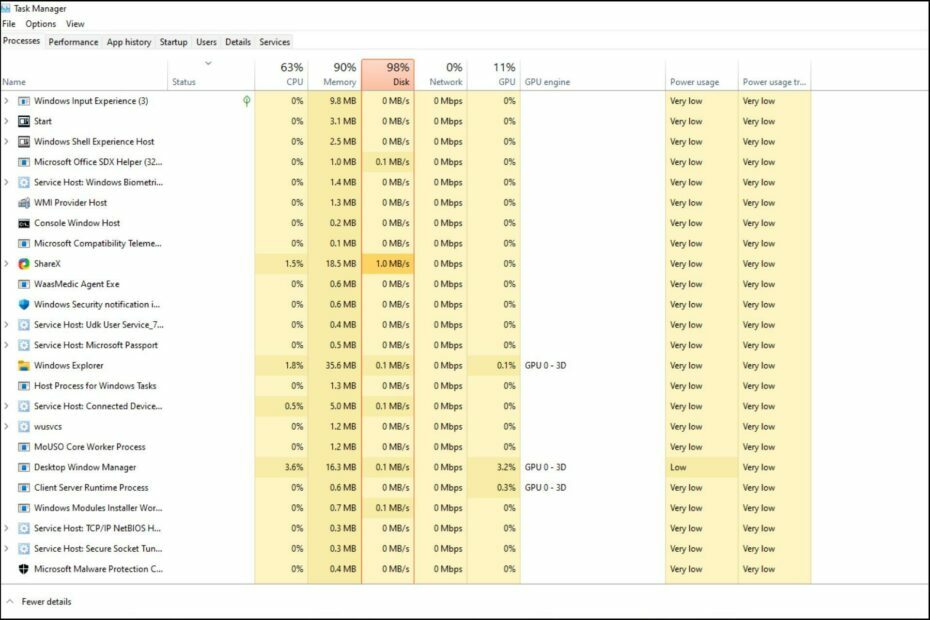
XINSTALLIEREN SIE, INDEM SIE AUF DIE DOWNLOAD-DATEI KLICKEN
Dieses Tool repariert häufige Computerfehler, indem es die problematischen Systemdateien durch die ursprünglichen Arbeitsversionen ersetzt. Es hält Sie auch von Systemfehlern und BSoDs fern und repariert Schäden, die durch Malware und Viren verursacht wurden. Beheben Sie PC-Probleme und entfernen Sie Virenschäden jetzt in 3 einfachen Schritten:
- Laden Sie Fortect herunter und installieren Sie es auf Ihrem PC.
- Starten Sie das Tool und Beginnen Sie mit dem Scannen um defekte Dateien zu finden, die die Probleme verursachen.
- Klicken Sie mit der rechten Maustaste auf Reparatur starten um Probleme zu beheben, die die Sicherheit und Leistung Ihres Computers beeinträchtigen.
- Fortect wurde heruntergeladen von 0 Leser in diesem Monat.
Windows 11 ist ein großartiges Betriebssystem, aber es kann manchmal langsam laufen und einfach nicht so gut funktionieren, wie es sollte. Wenn Sie Leistungsprobleme haben, könnte dies an der Anzahl der ausgeführten Prozesse liegen.
Eine der einfachsten Möglichkeiten, Ihr System zu optimieren, besteht darin, anzupassen, wie viele Prozesse zu einem bestimmten Zeitpunkt auf Ihrem Computer ausgeführt werden. Wenn Sie jemals eine hatten Computer einfrieren oder abstürzen, weil zu viele Programme gleichzeitig ausgeführt wurden, ist dieser Artikel für Sie.
Welche Hintergrundaufgaben kann ich schließen?
Hintergrundaufgaben werden auf Ihrem Gerät im Hintergrund ausgeführt und sind wichtig, da sie dazu beitragen, Ihr System stabil zu halten. Dazu gehören Updates, Synchronisierung und andere Dienste.
Während einige Hintergrundaufgaben nützlich sein können, andere nehmen Platz auf Ihrem Computer ein ohne wirklichen Nutzen zu bringen.
Die Hintergrundaufgaben, die Sie schließen können, sind für jeden Benutzer unterschiedlich. Nehmen wir ein Beispiel von unserem PC zu diesem Zeitpunkt, der CTF-Loader war einer unserer Schuldigen.
Dieser Dienst bietet Unterstützung für alternative Eingabemethoden wie Spracherkennung und Textübersetzung. Da wir nur Tastatur und Maus verwenden, ist dies eine unnötige Aufgabe, weshalb sie deaktiviert werden muss.
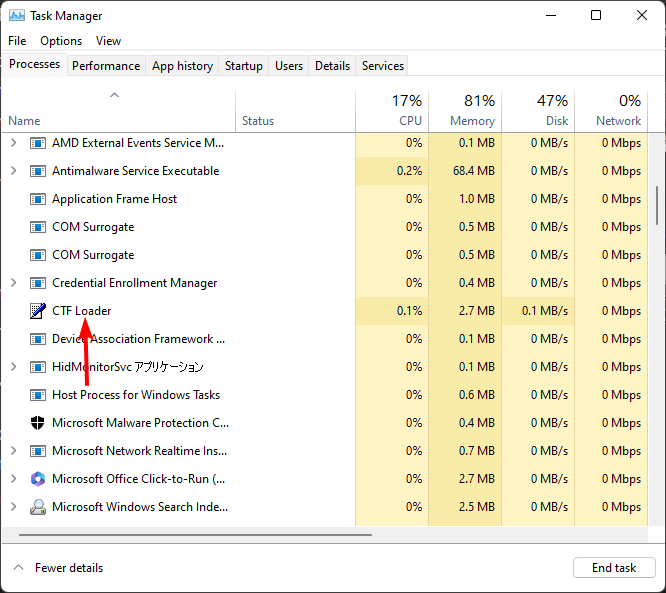
Wenn Sie haben Viele Apps laufen im Hintergrund, sollten Sie überprüfen, was sie tun. Dies wird mehr Licht darauf werfen, welche Sie deaktivieren sollten. So, Wie bestimme ich, welche Programme geschlossen werden sollen?
Das Ziel ist es, das richtige Gleichgewicht zwischen dem reibungslosen Betrieb Ihres Computers und der Sicherheit zu finden.
Sie können bestimmen, welche Programme geschlossen werden sollen, indem Sie sich die CPU- und Speicherauslastung jedes Programms ansehen. Die Programme, die Sie schließen sollten, sind diejenigen, die seit langem laufen und in letzter Zeit nicht verwendet wurden.
Wenn ein Programm ausgeführt wird und Sie es nicht verwenden, belegt es ohne Grund Speicher- und Prozessorressourcen.
Sie können so viele auswählen, aber seien Sie vorsichtig, wenn Sie kritische Aufgaben schließen, die Windows am Laufen halten. Manchmal, Ihre Die CPU kann zu 100 % ausgelastet sein, auch wenn kein Programm ausgeführt wird, also befassen Sie sich zuerst mit solchen Problemen.
Wie viele Hintergrundprozesse sind normal?
Die Anzahl der auf Ihrem Computer ausgeführten Prozesse hängt von den verwendeten Anwendungen, der Konfiguration und der Hardware ab. Im Allgemeinen sollten Sie nicht mehr als 50 oder 60 Prozesse gleichzeitig ausführen.
Andere Faktoren, die sich auf die Anzahl der laufenden Prozesse auswirken, sind:
1. Menge an RAM
Dies hängt natürlich davon ab wieviel ram hast du. Je mehr RAM Ihr Computer hat, desto mehr Prozesse können gleichzeitig ausgeführt werden. RAM ist ein schneller und temporärer Speicher.
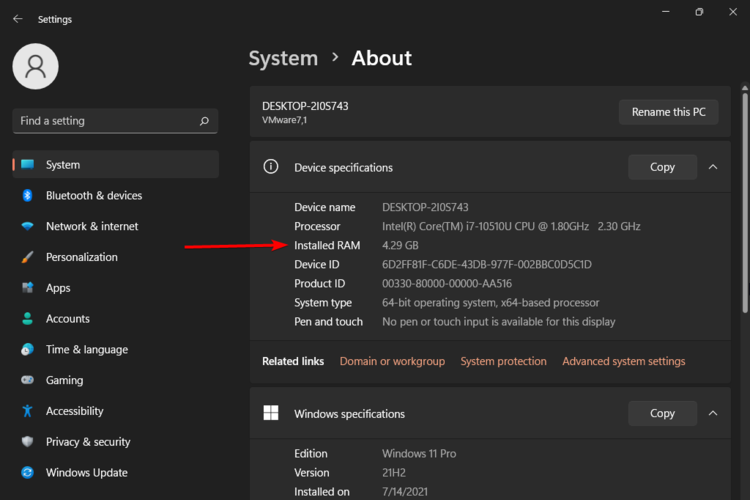
Hier speichern Programme die Daten, mit denen sie während der Ausführung arbeiten müssen. Je mehr RAM Sie haben, desto mehr Programme können gleichzeitig geöffnet werden, ohne Ihren Computer zu verlangsamen.
2. Art des Prozessors
Die Anzahl der Prozesse, die eine CPU ausführen kann, hängt vom Typ ab. Im Allgemeinen können schnellere Prozessoren mehr Prozesse gleichzeitig verarbeiten als langsamere Prozessoren. Allerdings spielt auch die Anzahl der Kerne in einem Prozessor eine große Rolle.
Wenn Sie beispielsweise einen Single-Core-Prozessor haben, kann nur ein Prozess gleichzeitig ausgeführt werden. Wenn Sie einen Dual-Core-Prozessor haben, können zwei Prozesse gleichzeitig ausgeführt werden und so weiter.
Expertentipp:
GESPONSERT
Einige PC-Probleme sind schwer zu lösen, insbesondere wenn es um fehlende oder beschädigte Systemdateien und Repositories Ihres Windows geht.
Stellen Sie sicher, dass Sie ein spezielles Tool verwenden, z Festung, das Ihre defekten Dateien scannt und durch ihre neuen Versionen aus seinem Repository ersetzt.
Manche CPUs können dem zusätzlichen Druck möglicherweise standhalten, und andere können es einfach nicht. Es liegt an Ihnen zu entscheiden, wie viele normal sind.
3. Prozessorgeschwindigkeit
Die Geschwindigkeit Ihrer CPU bestimmt, wie schnell sie Anweisungen verarbeiten und Aufgaben ausführen kann. Wenn Ihre CPU langsamer ist, dauert es länger, bis jede Anweisung abgeschlossen ist.
Das bedeutet, wenn zwei PCs dasselbe Programm mit unterschiedlichen Geschwindigkeiten ausführen, nimmt der langsamere Computer die Arbeit auf länger, um jede Anweisung abzuschließen, da es länger dauert, bis jede Anweisung von der verarbeitet wird ZENTRALPROZESSOR.
- Ist Windows 11 abwärtskompatibel? Wir haben es getestet
- Ist Windows 11 standardmäßig verschlüsselt? So überprüfen Sie Ihr Gerät
- Wie viele Versionen von Windows 11 gibt es? [Vergleich]
- Windows 11 RAM Limit: Wie viel Speicher darf Ihr PC haben?
- Sie haben gerade Windows 11 installiert? Die ersten 10 Dinge, die zu tun sind
4. Benutzeraktivität
Je mehr Benutzeraktivität auf Ihrem Computer vorhanden ist, desto wahrscheinlicher ist es, dass zu einem bestimmten Zeitpunkt mehr als ein Prozess ausgeführt wird.
Beispielsweise laufen bei einem durchschnittlichen Benutzer, der leichte Aufgaben im Internet ausführt, normalerweise mindestens ein Dutzend verschiedene Prozesse gleichzeitig im Hintergrund.
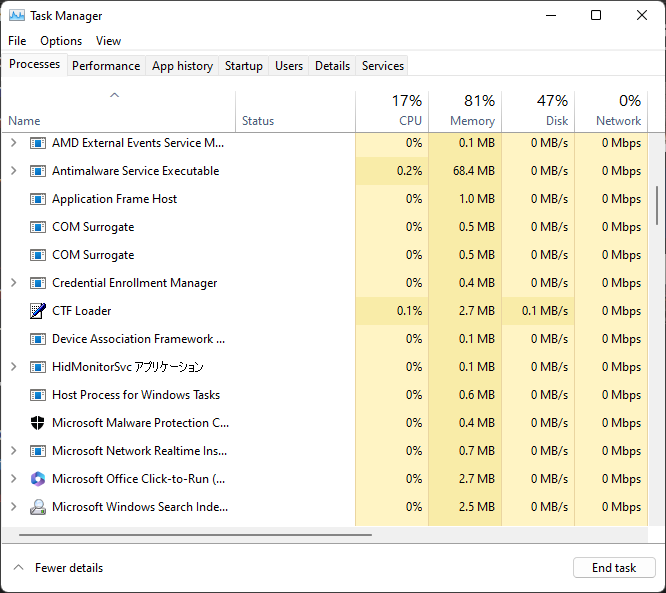
Auf der anderen Seite kann jemand, der ein starker Benutzer ist, der häufig Spiele spielt, Videos bearbeitet und verschiedene Apps verwendet, weit über 100 sehen.
Davon abgesehen gibt es keine richtige oder falsche Anzahl von Prozessen. Untersuchen Sie, wie sich Ihr System verhält, wenn Sie Programme öffnen. Dies sollte als Ihr Leitfaden dienen. Wenn Sie eine Verzögerung oder Schwierigkeiten beim Öffnen weiterer Registerkarten bemerken, teilt Ihre CPU mit, dass sie ausgelastet ist.
Die Anzahl der auf Ihrem Computer laufenden Prozesse kann ein nützlicher Indikator für die Leistung Ihres Systems sein. Es gibt auch einen Hinweis darauf, wie viel Rechenleistung sie benötigen.
Sie können die Aufgaben beenden oder begrenzen Sie die CPU-Auslastung des Prozesses. Dadurch wird etwas Speicherplatz freigegeben und die Geschwindigkeit Ihres PCs erhöht.
Wie reduziere ich die Anzahl der Prozesse, die in Windows 11 ausgeführt werden?
Führen Sie die folgenden Schritte aus, um die Anzahl der offenen Prozesse auf Ihrem PC so gering wie möglich zu halten:
Vermeiden Sie es, zu viele Programme zu öffnen
Je mehr Programme Sie gleichzeitig öffnen, desto mehr Ressourcen nimmt jedes einzelne in Anspruch, insbesondere wenn es im Hintergrund läuft.
Beschränken Sie sich also auf fünf oder sechs, anstatt 20 Browser-Tabs gleichzeitig geöffnet zu haben. Wenn Sie fertig sind, schließen und öffnen Sie mehr.
Löschen Sie Ihre Festplatte
Wenn Ihre Festplatte voll ist, benötigt Windows mehr Speicherplatz, um Dateien vorübergehend zu speichern, bis sie auf die Festplatte geschrieben werden können. Dadurch wird es langsamer und verbraucht mehr Strom als nötig.
Defragmentieren Sie Ihre Festplatte wird es schneller machen, aber es wird nicht die Anzahl der Prozesse reduzieren, die in Windows laufen.
Unnötige Apps deinstallieren
Möglicherweise haben Sie einige Apps installiert, die Sie nicht mehr verwenden, oder mehr als eine App, die dasselbe tut. Versuchen diese Apps deinstallieren etwas Festplattenspeicher freizugeben.
Unnötige Apps können CPU-Ressourcen verbrauchen und Ihren Akku entladen. Versuchen Sie nach Möglichkeit, Webversionen von Apps zu verwenden, die Sie nicht regelmäßig verwenden.
Start-Apps deaktivieren
- Drücken Sie die Fenster Taste + X und auswählen Taskmanager die zu öffnen Prozesse Tab.

- Wähle aus Start-up Tab.

- Wählen Sie ein nicht unbedingt erforderliches Programm und drücken Sie die Taste Deaktivieren Schaltfläche, um es aus dem Windows-Startup zu entfernen.
Je weniger Startprogramme Sie haben, desto schneller ist Ihre Startzeit. Hoffentlich wissen Sie jetzt, wie viele Prozesse Sie auf Ihrem Windows 11 ausführen sollten.
Wir würden uns über Ihr Feedback zu einigen der Hintergrunddienste freuen, die Sie deaktiviert haben, und warum Sie sie für unnötig halten.
Haben Sie immer noch Probleme?
GESPONSERT
Wenn die obigen Vorschläge Ihr Problem nicht gelöst haben, kann Ihr Computer schwerwiegendere Windows-Probleme haben. Wir empfehlen die Wahl einer All-in-One-Lösung wie z Festung um Probleme effizient zu beheben. Klicken Sie nach der Installation einfach auf die Anzeigen & Korrigieren Taste und dann drücken Reparatur starten.

